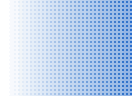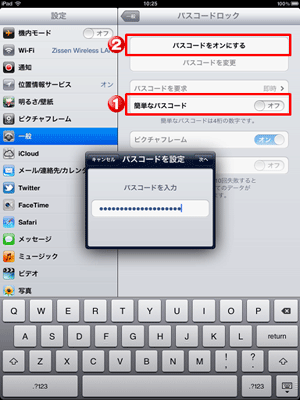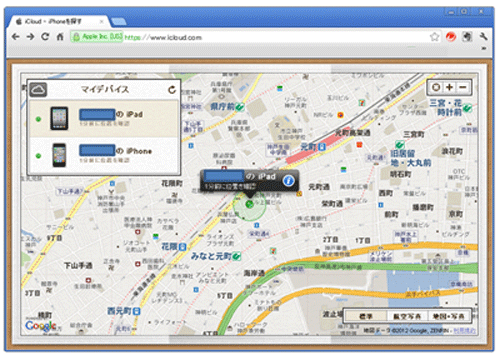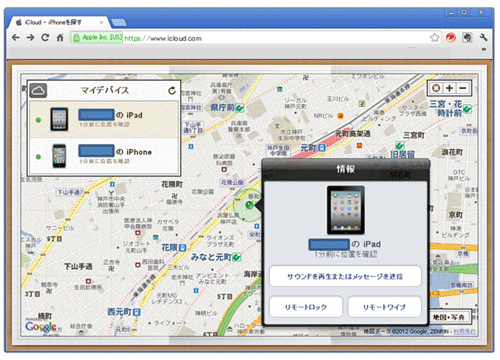Webインフォメーション
【iPad活用方法について】-企業としてどのように利用するか?-
■ 第5回 企業でiPadを導入する場合の注意点 <2012年08月29日号> |
|
|
|
(1)利用目的を明確にする
「最近、iPadを仕事や現場で使っている人をよく見かけるけど、なんか仕事ができる人っぽくてカッコいいなぁ。よし!ウチもアレを導入しよう!」なんていうノリでiPadを導入すると、あとで後悔することになるかもしれません。 |
|
(2)利用方法をルール化する
iPadを個人で使う場合はWeb閲覧に制限ナシ!ゲームアプリの利用は好き放題!無線LANも接続し放題!でもいいかもしれませんが、企業で利用する場合はそうはいきません。 |
|
(3)セキュリティポリシーを設定する
iPadを安全に接続、利用するための情報セキュリティポリシーを設定しておく必要があります。 |
|
■【iPhone構成ユーティリティ】でできること ① パスワードポリシーの設定
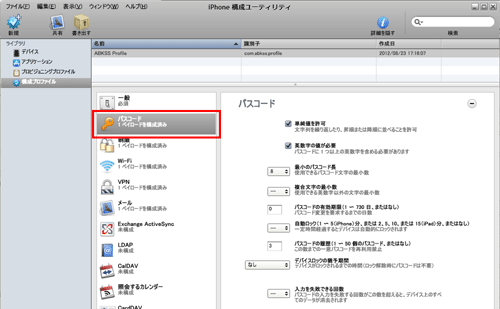 ② 制限の設定
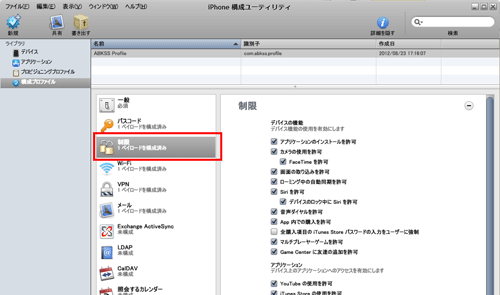 ③ パスワードの強化
【設定画面】 |
|
(4)効率的な管理を行う
企業でiPadを導入した場合、複数のiPadをどのように管理するかが問題となってきます。 ① 遠隔操作
② 設定管理操作
③ 情報収集
このほかにも多くの管理機能が備えられているMDMはiPadだけでなくセキュリティ対策やデータ保護といった観点からも非常に有効な手段です。
AppStoreから無料でインストールできる「iPhoneを探す」でも紛失したiPadを探して遠隔操作でロックをかけたり、データを消去することができます。
●「iPhoneを探す」を利用してiPadやiPhoneの現在地を表示
●iPadにメッセージを送ったり、ロックをかけたり、データを消去することができます。
|